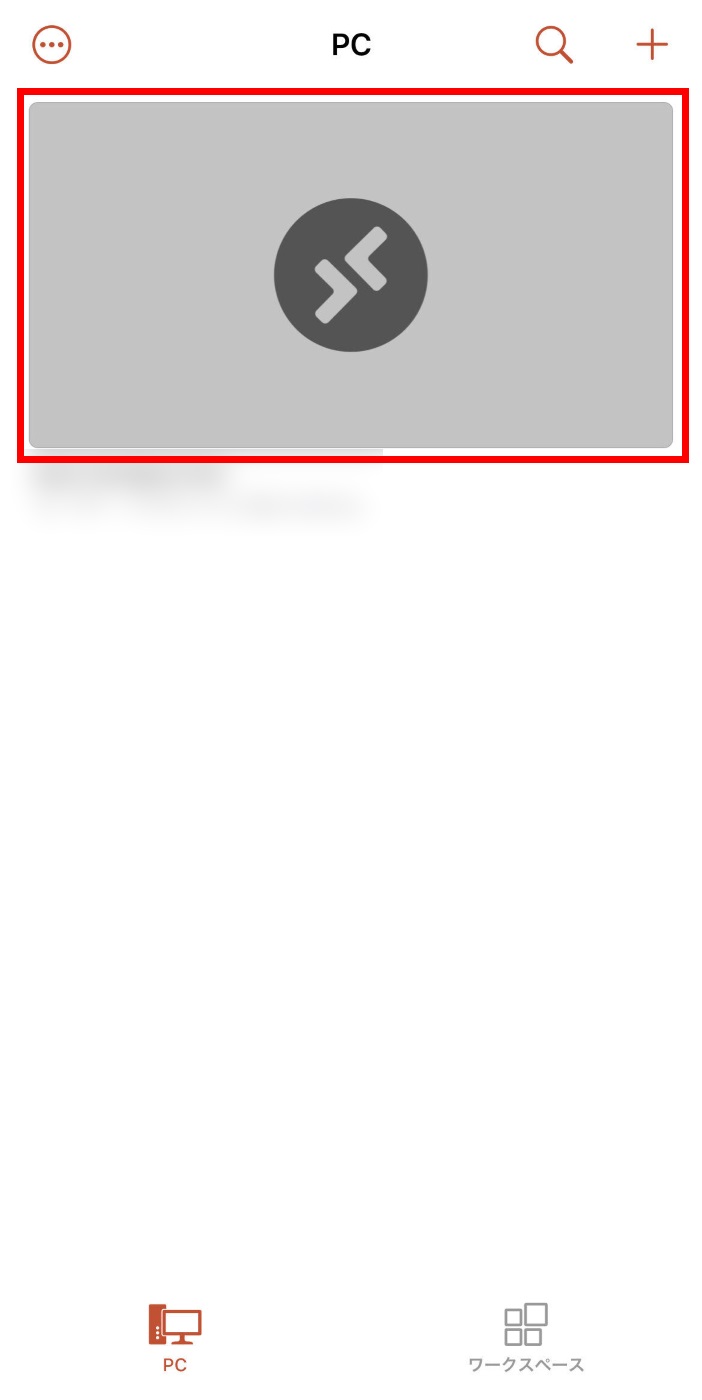活用ガイド
iPhone/iPadで接続情報を変更する
iPhone/iPadで「Microsoft リモート デスクトップ」を利用して、
リモートデスクトップ接続情報の変更を行う方法をご案内いたします。
1「Microsoft リモート デスクトップ(RD Client)」をタップして起動します
![]()
2左上の「・・・(メニュー)」ボタンをタップします
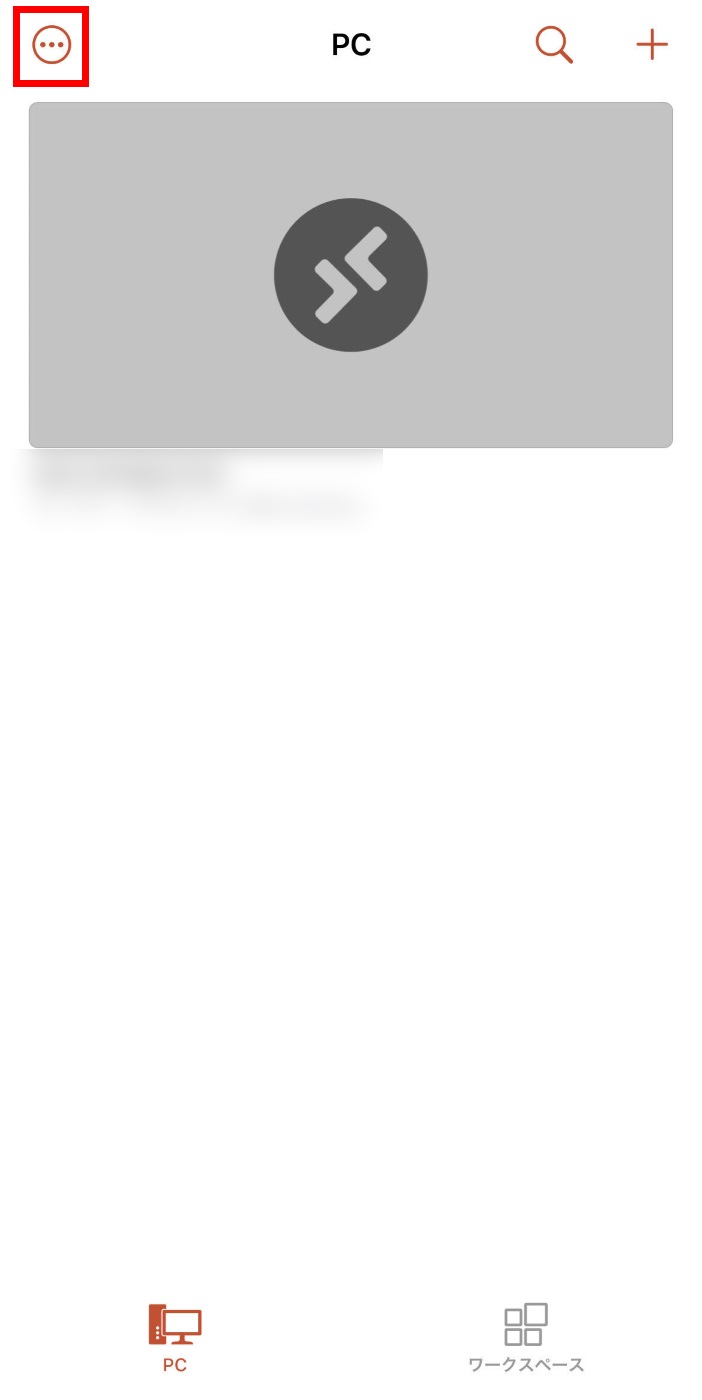
3表示されたメニューから、「設定」をタップします
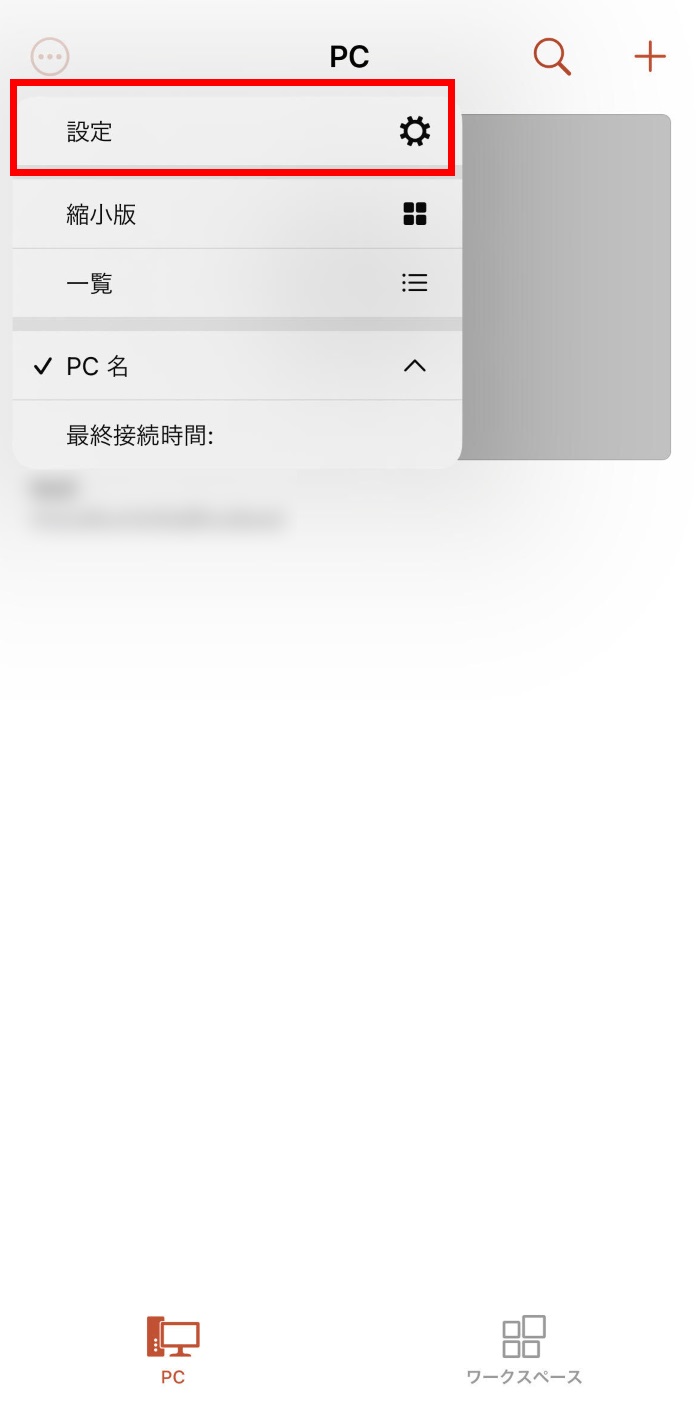
4「設定」画面にて、「ゲートウェイ」をタップします
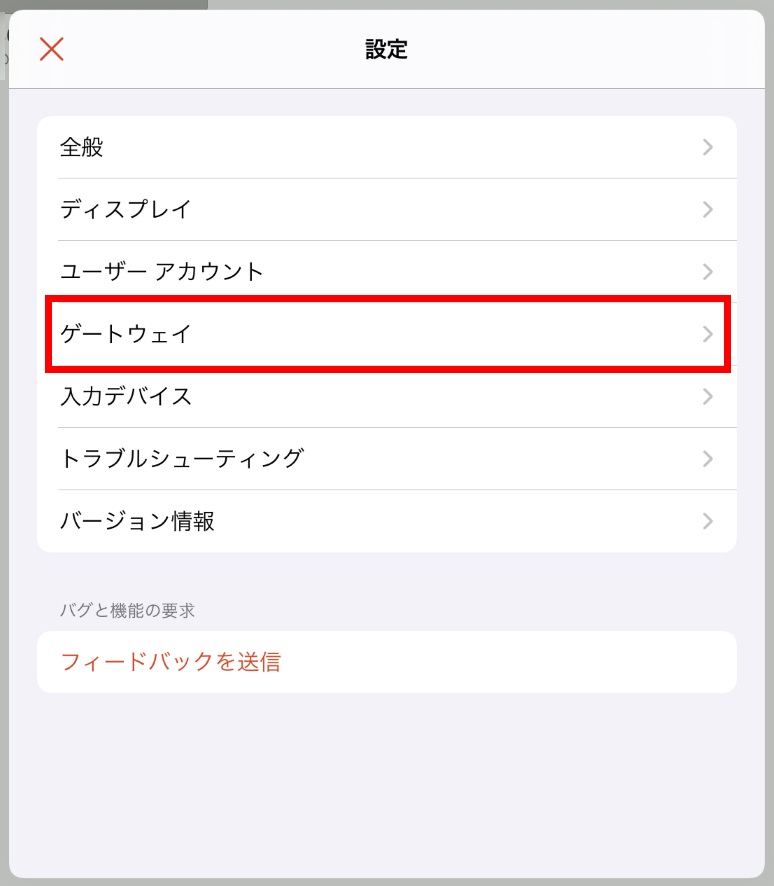
5「ゲートウェイ」画面にて、設定されている
「ゲートウェイサーバー名(gw*********.jp)」をタップします
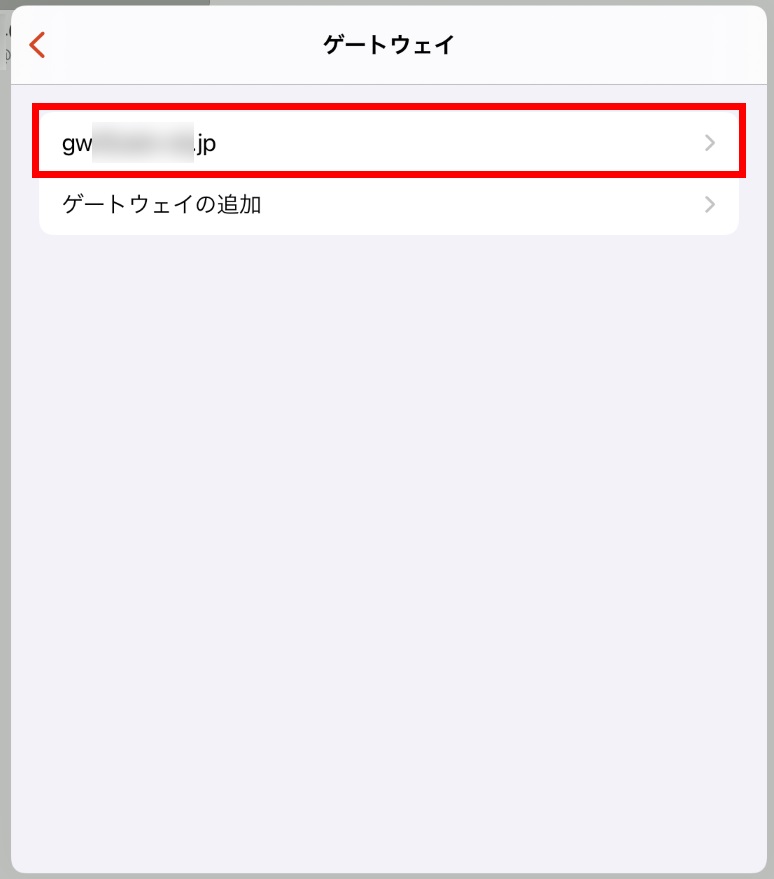
6「ゲートウェイの編集」画面にて、設定されている
「ゲートウェイサーバー名(gw*********.jp)」をタップします
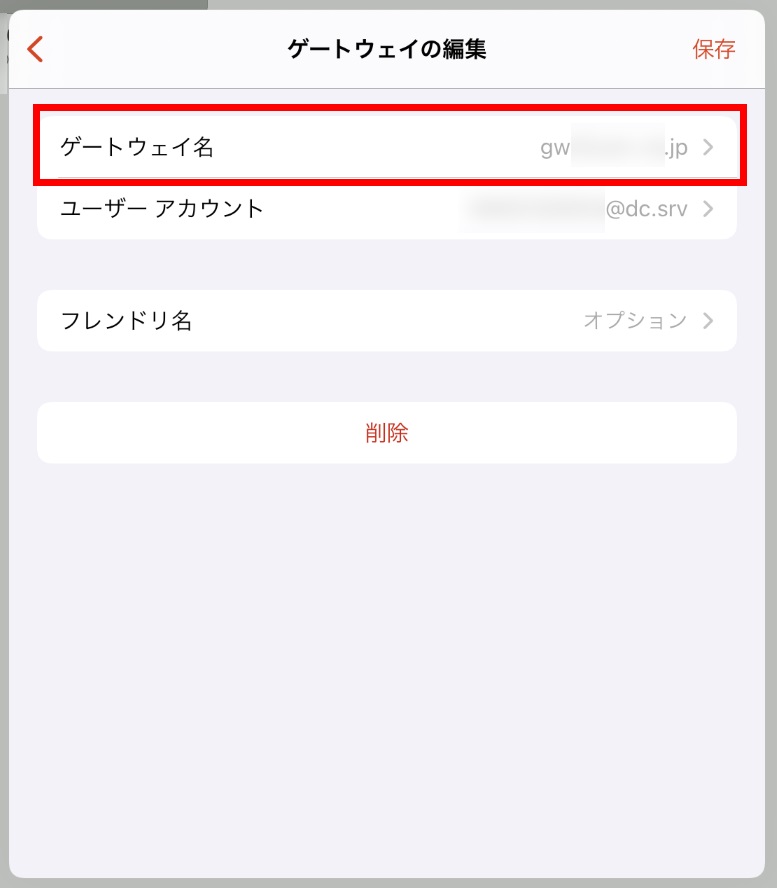
7「ゲートウェイ名」画面にて、メンテナンス後の
「新しいRD ゲートウェイ サーバー名」へ変更し、
画面左上の「<」をタップします
- サーバー名:新しいRD ゲートウェイ サーバー名
(例:fgw*********.jp ※すべて半角文字でご入力ください)
※新しいRDゲートウェイサーバー名の確認手順は こちら
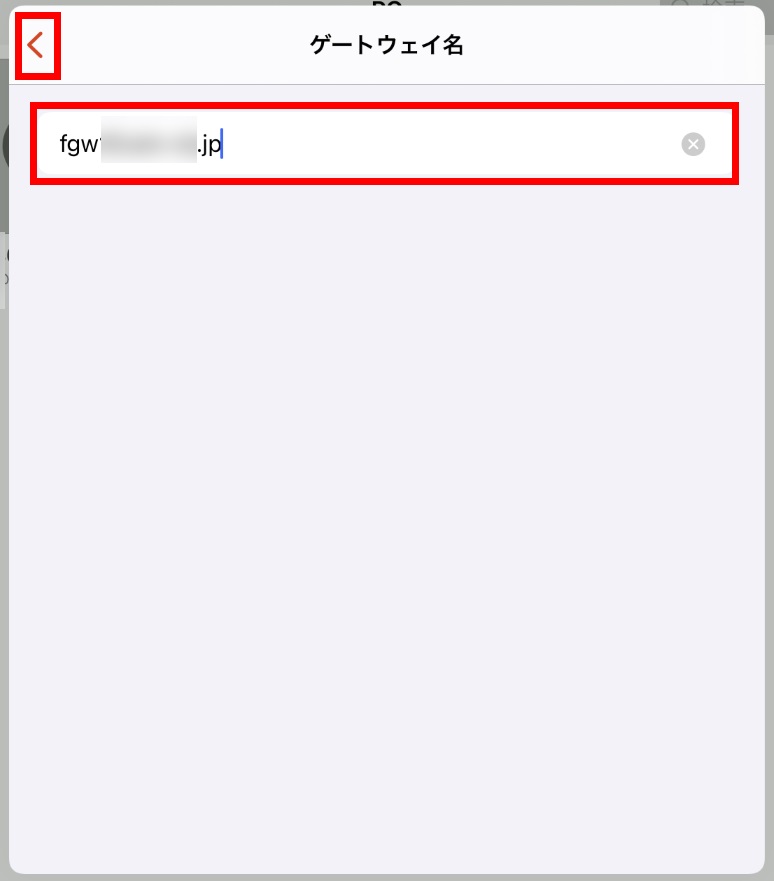
8「ゲートウェイ」画面に戻りましたら、左上「<」をタップします
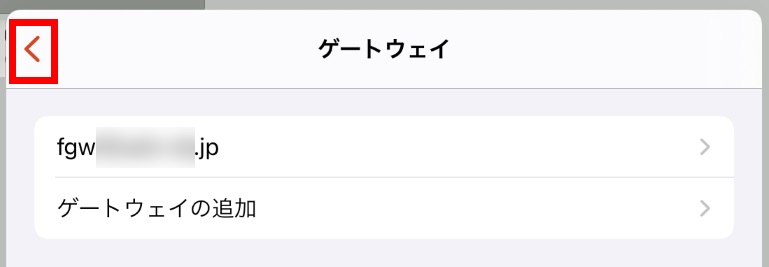
9「設定」画面に戻りましたら、左上の「×」をタップします
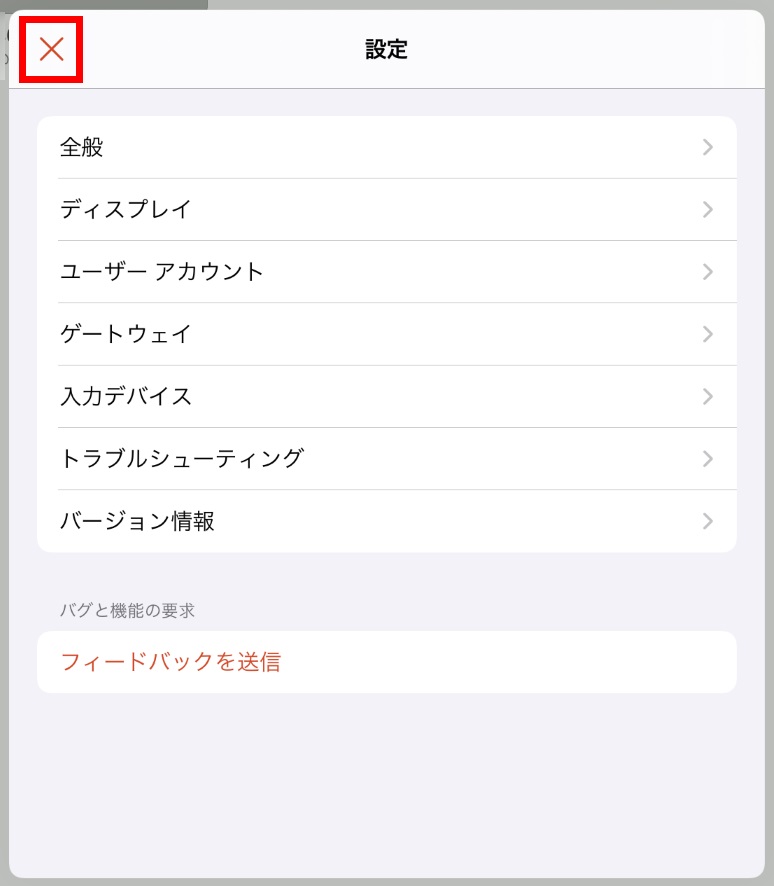
10以上で接続設定の変更は完了です。
接続設定のアイコンをタップし、サーバーへの接続をお試しください。